Apple はテクノロジー業界をリードする巨人の XNUMX つとして台頭し、世界中のユーザーに広範な製品、サービス、アプリケーションを提供しています。 Apple のサービスのフルスイートにアクセスし、エコシステムにシームレスに統合するには、ユーザーは Apple ID を作成して、iCloud、App Store、Apple Music、Apple TV などのさまざまな Apple サービスを楽しむ必要があります。 ここでは、手順を説明します 新しい Apple ID を作成するには そして上手なヒントを提供します。
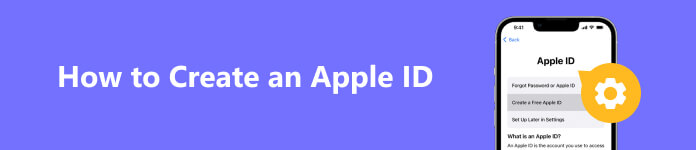
- パート1。AppleIDとは
- パート 2. Apple ID アカウントを作成する
- パート 3. Apple ID を作成できない問題を修正する方法
- パート 4. Apple ID セットアップに関するよくある質問
パート1。AppleIDとは
作成プロセスに入る前に、Apple ID を持つことがなぜ重要なのかを理解することが重要です。 Apple ID は、すべてのデバイスとサービスを接続する中心ハブです。 作成すると、iPhone、iPad、Mac、Apple Watch、その他の Apple 製品にわたってシームレスで統合されたエクスペリエンスを楽しむことができます。 ログイン用の Apple ID を作成すると、Apple のクラウド ストレージ サービスである iCloud にアクセスできるようになり、複数のデバイス間でデータ、写真、ドキュメントを同期およびバックアップできるようになります。 (Apple ID VS iCloud?)
さらに、Apple ID を使用すると、App Store からゲームを入手したり、iTunes から音楽や映画をダウンロードしたり、Apple Music、Apple TV+、Apple News+ などのさまざまなサービスに登録したりできます。 さらに、Apple ID を使用すると、Pages、Keynote、Numbers などのさまざまな生産性向上ツールへのアクセスが許可され、ドキュメントの作成、編集、共同作業が簡単に行えます。
パート 2. Apple ID アカウントを作成する
準備
Apple ID を作成する前に、次のものが揃っていることを確認してください。
a. Apple デバイス: Apple ID を作成するには、iPhone、iPad、iPod Touch、Mac などの Apple デバイスが必要です。 iPhone がなくても Apple ID を作成することは可能です。 代わりに、Apple ID Web サイト (appleid.apple.com) から Apple ID を作成することもできます。
b. アクティブなインターネット接続: デバイスが安定したインターネット接続に接続されていることを確認してください。 Apple ID は Safari や任意のブラウザで作成できます。 作成プロセスには、アカウントを正しく設定するためのデータ送信が含まれます。
c. 有効な電子メールアドレス: Apple ID に登録するには、有効なメール アドレスが必要です。 このアドレスは Apple ID アカウントに接続され、通信目的で使用されます。
ヒント: Apple は XNUMX 要素認証を採用しているため、身元を確認するには少なくとも電話番号が必要となるため、現在は電話番号なしで Apple ID を作成することはできません。
新しい Apple ID とパスワードを作成する
必要なものがすべて揃ったので、Apple ID を作成する手順を段階的に見ていきましょう。
ステップ1 Apple ID作成ページにアクセスします。
Video Cloud Studioで 設定 アプリまたは システム環境設定 (Mac の場合)。 下にスクロールするか、次の場所に移動します 登録 or iCloud デバイスのモデルに応じてセクションを参照してください。
ステップ2 Apple IDをタップ/作成するか、[デバイス]にサインインします
Apple ID でサインインしていない場合は、次のオプションが表示されます。 Apple IDを作成する or [デバイス] にサインインします 。 タップする Apple IDを作成する.
ステップ3 記入内容を完了する
生年月日を入力して次に進みます。 Apple は、年齢確認と年齢に応じたコンテンツの提供のためにこの情報を必要とします。
次に、Apple ID ユーザー名として有効な電子メール アドレスを入力します。 アカウントを保護するために強力なパスワードを選択してください。 パスワードが一意であり、他のアカウントにバインドされていないことを確認してください。
ステップ4 セキュリティの質問と回答を選択します
Apple ID をハッキングやその他のリスクから守るには、秘密の質問を XNUMX つ選択し、覚えやすい答えを入力してください。 これは、パスワードを忘れた場合やロックアウトされた場合にアカウントを回復するのに役立ちます。
ステップ5 XNUMX 要素認証のセットアップ (推奨)
二要素認証 (2FA) は、Apple ID に対する別のセキュリティ層として機能します。 有効にすると、Apple ID にサインインするたびに、信頼できるデバイスで確認コードを受信します。 画面の指示に従って設定してください。 セキュリティを向上させるために 2FA を有効にすることを強くお勧めします。
ヒント: 他の場合に備えて、次の手順を実行できます。 盗まれたiPhoneをリセットする あなたのプライバシーを保護する。
ステップ6 利用規約に同意する
Apple の利用規約とプライバシー ポリシーをよくお読みください。 同意する場合はタップしてください 同意する をクリックして次に進みます。
ステップ7 Apple ID を確認する
登録中に確認メールが届きます。 メールを開いてリンクを入力し、Apple ID を確認します。
ステップ8 アカウント設定の完了
デバイスの設定またはシステム環境設定に戻り、新しい Apple ID とパスワードでサインインします。 このプロセス中に、iCloud、FaceTime、iMessage、およびその他のサービスのセットアップを求められる場合もあります。 ニーズに応じて好みをお選びください。
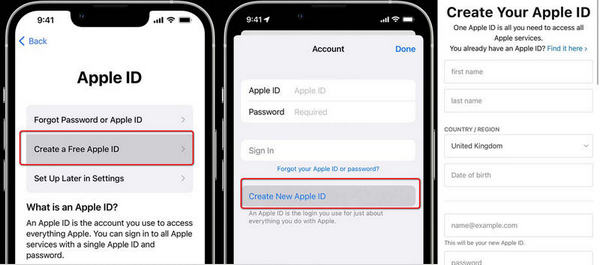
Apple IDを管理する
Apple ID を作成したら、いつでもアカウント設定を管理できます。 これを行うには、次の手順に従います。
iOSデバイスの場合:
に行く 設定 > [あなたの名前] > パスワードとセキュリティ パスワードの変更、秘密の質問の更新、または XNUMX 要素認証のオン/オフを切り替えます。
Macの場合:
ロケーション選択 システム環境設定 > アップルID アカウント設定にアクセスします。
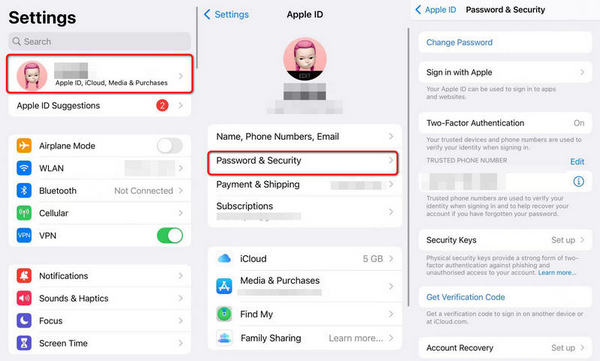
さらに、Web ブラウザを使用して Apple ID Web サイト (appleid.apple.com) から Apple ID を管理できます。 Apple ID 認証情報を使用してサインインするだけで、アカウント情報、セキュリティ オプション、支払い方法などのアカウント設定にアクセスできます。 あなたもすることができます iPhone で地域または国を変更する あなたのニーズに基づいて。
パート 3. Apple ID を作成できない問題を修正する方法
中古の iPhone を所有している場合、またはデバイスがロックされているために Apple ID の作成に失敗した場合はどうなりますか? パスワードを忘れた場合に新しい Apple ID を取得する方法はありますか? 答えはすべて「はい」です Apeaksoft iOS ロック解除.
このツールを使用すると、古いまたは不要な Apple ID を削除して、iPhone を新しい ID としてアクティベートできます。 iOS デバイスからパスワード、Touch ID、Face ID を迅速かつ効果的に削除できます。

4,000,000+ ダウンロード
iPhoneのロックを解除して新しいApple IDを作成する方法
ステップ1 コンピューター上で Apeaksoft iOS Unlocker にアクセスします。 デバイスをコンピュータに接続し、 Apple IDを削除 セクションとタップ 信頼 あなたのiPhone上のコンピュータ。
パスワードを忘れた場合、またはスクリーンタイム制限によって制限されているために Apple ID の作成に失敗した場合は、次の手順を続行できます。 パスコードをワイプ と 上映時間それぞれ。

ステップ2 無効になっていることを確認してください 私を探す iPhoneで。 (そうでない場合は、画面の指示に従って設定をリセットしてください)。 お気軽にご連絡ください
ステップ3 プログラムがロック解除プロセスを完了するまで待ちます。 その後、パート 2 で説明したように、iPhone を再起動して新しい Apple ID アカウントをセットアップできます。
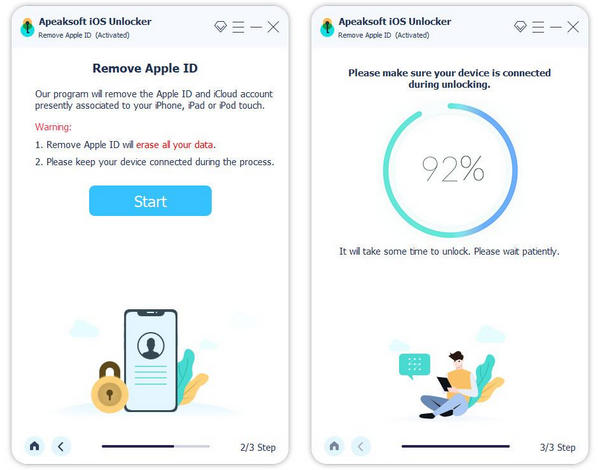
パート 4. Apple ID セットアップに関するよくある質問
子供用の Apple ID を作成するにはどうすればよいですか?
Apple の規則によれば、13 歳以上の子供は自分で Apple ID を作成できます。 訪問できます 設定 > ファミリー > メンバーを追加 > Create Child 最新の iPhone/Mac システムで、登録のためのすべての情報を入力します。
サーバーエラーのために Macbook Apple ID を作成できなかった場合はどうすればよいですか?
これは、デバイスごとのアカウント制限 (デバイスあたり 3 ID) が原因で発生する可能性があります。 必要に応じて、別の Apple デバイスに切り替えて、新しい Apple ID を作成することもできます。
クレジットカードなしでApple IDを作成できますか?
もちろん。 Apple ID を登録する場合、支払い方法の欄に入力し、セットアップ プロセスを続行するときに [なし] を選択できます。
まとめ:
に Apple IDを作る これは、Apple エコシステム内の多数のサービスや機能へのアクセスを許可する簡単なプロセスです。 Apple ID を使用すると、複数のデバイス間でデータをシームレスに同期してアクセスしたり、App Store や iTunes からコンテンツを購入およびダウンロードしたり、Apple 独自のサービスを楽しむことができます。 iPhone のロックを解除する方法を学ぶこともできます Apeaksoft iOS ロック解除 Apple の製品の可能性を最大限に享受し、シームレスなデジタルの旅に乗り出しましょう。




